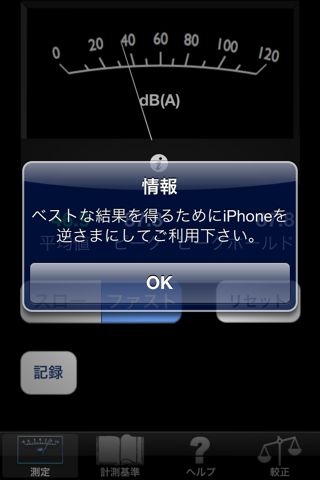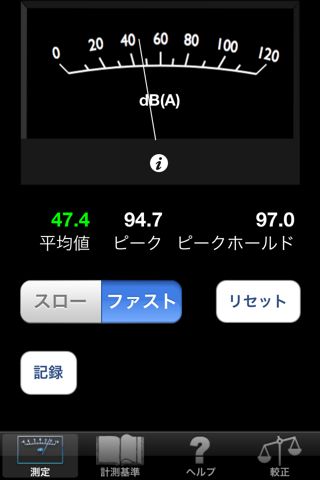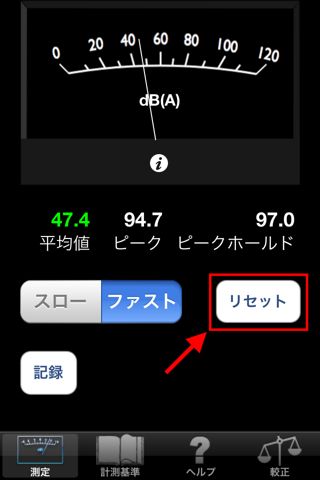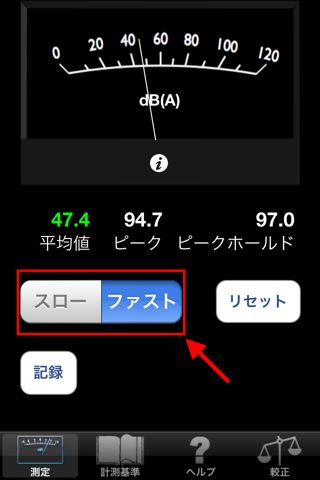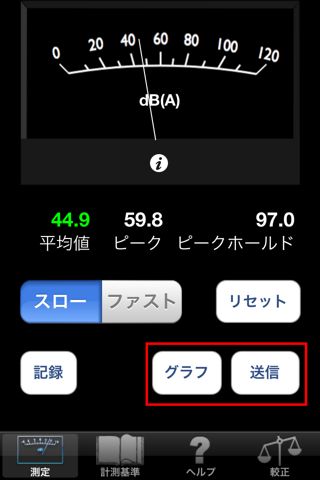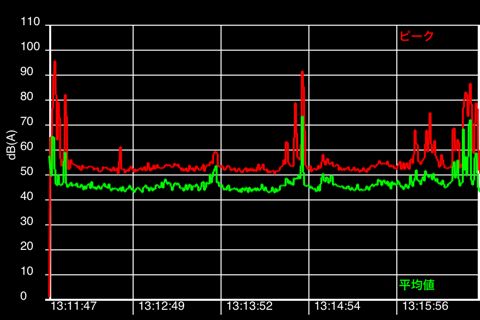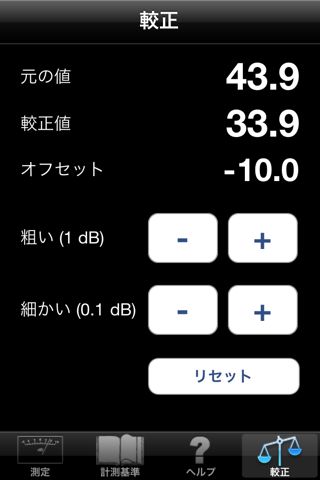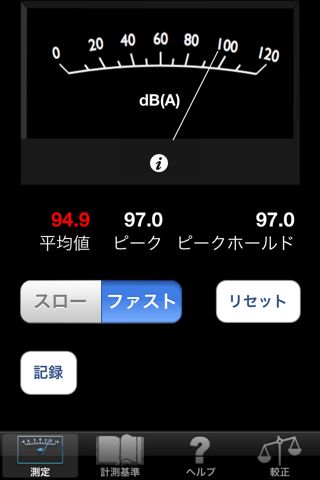
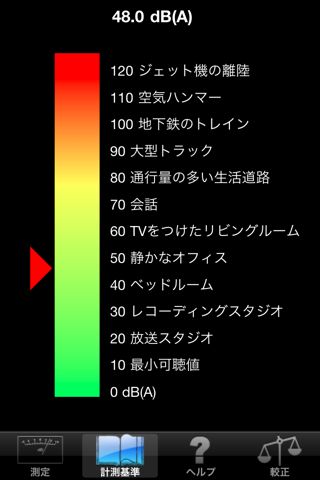
このアプリは、iPhoneを単なる音量レベルを表示するメーターにするものではありません。
dBMeter Proは、Edwin Schorer博士が振動や騒音を専門に扱うドイツのMuller-BBM社の専門施設でiPhone(3G/3GS)のマイク特性を分析し、より正確な音量測定ができるように補正値を設定した、高精度な音量測定アプリです。
音量レベルは約1分記録でき、dBMeter Pro内でグラフとして見られます。
さらにデータはCSVファイルにしてメールに添付可能。PCでより詳しく分析できます。
詳しくご紹介します。
iPhoneのマイクはDockコネクタの横に配置されています。
ですからマイクを音の発生源に向ける為にはiPhoneを逆さまにします。
逆さまにすると画面も回転するので、逆さまの画面に四苦八苦することはありません。
音量レベルを測る
上には音量レベルを表示するメーターがあります。
マイクからの入力に従って針が左右に動きます。このメーターが示すのは平均値です。
メーターの下には音量の平均値とピーク値、ピークホールド値が表示されます。
ピーク値は現在から数秒前までの最大音量を表示しているようです。
ピークホールド値は計測開始からの最大音量を示します。
左:平均値の文字色は音量やその増加速度によって緑→黄→赤と変化します。
右:平均値が赤い状態が長く続くのなら耳栓が必要です。

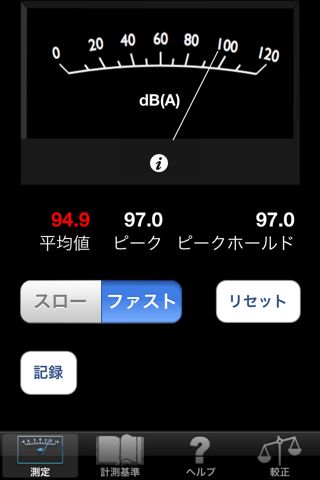
「リセット」ボタンをタップすると、ピークホールドの値が0に戻ります。
新たな環境で
「スロー」「ファスト」はメーターに表示する音量の平均値を導く方法を変更します。
「スロー」の場合には、毎秒取得する8つのサンプル音量の平均値を表示します。
「ファスト」の場合には0.125秒毎のサンプル音量のレベルを表示します。
つまり「ファスト」モードはほぼリアルタイムの音量が表示できるのです。
「計測基準」では、現在の音量が大まかにどの騒音に該当するのかチェックできます。
静かなオフィスということで一安心。
うるさくなるにつれて赤くなっていきます。
80dB以上の騒音を継続的に耳にするなら鼓膜を保護する必要があるとのこと。
音量レベルを記録する
dBMeter Proは1分5秒間の音量レベルを記録、グラフにする事ができます。
まずグラフデータの送信先となるメールアドレスと、メールの件名を設定します。
左:メーターの下にある「i」ボタンを押しましょう。
右:設定画面。「eMail設定」に送信先のメールアドレスとメールの件名を入力します。
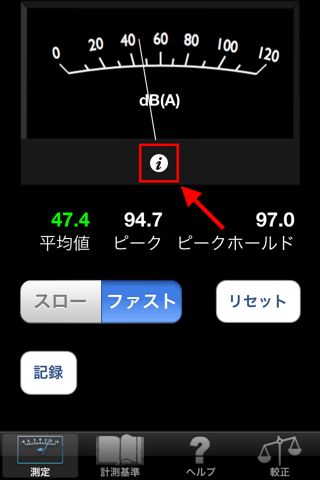
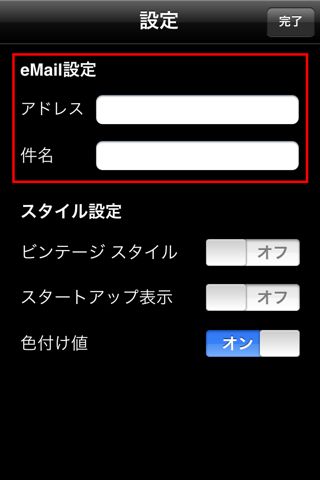
左:測定画面に戻って「記録」ボタンをタップします。これで音量の記録を開始します。
右:記録をやめるには「停止」をタップします。1分5秒後には自動的に終了します。
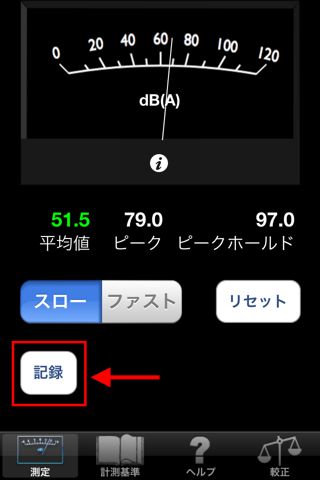
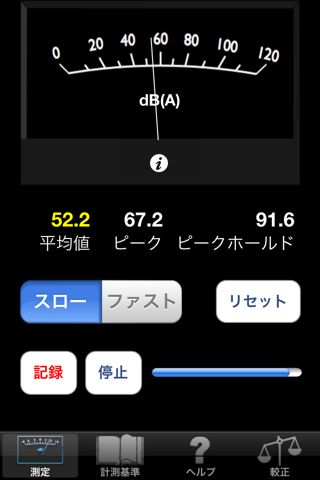
記録が終わると「グラフ」と「送信」のボタンが出現します。
「グラフ」では緑のグラフが平均値、赤がピーク値を示したグラフが表示されます。
「送信」ボタンをタップするとメールで送信する画面が表示されます。
あらかじめ設定した送信先とタイトルが入力された状態になっています。
グラフのデータはcsvファイルなのでNumberやExcelでグラフ化も可能です。
較正する
較正とは、朝倉書店の栄養・生化学辞典によれば「測定機械などを標準試料を用いて正しい結果を示すように調整すること.」という意味だそうです。
dBMeter ProはiPhoneのマイクの特性を分析し、正確な音量レベルを測定できるように測定したレベルに対して補正を行っています。よって、ほぼ正確な音量レベルがdBMeter Proでは測定できるようになっています。
しかし、何らかの不具合や環境の違いによって正確な音量レベルが計測できない場合があり、それを調整する為にこの「較正」モードが設けられています。
「元の値」が現在測定している音量レベルです。
「較正値」が下の+−ボタンで調整した音量レベルです。
「粗い」の+−ボタンが1db単位で調整する為のボタンです。
「細かい」の+−ボタンは0.1db単位で調整できます。
ただしいくら細かい調整ができるからといっても、免責事項としてdBMeter Proは専門機器によって調整されてるが、裁判の証拠などの専門的な計測の為に用いないよう求められていますのでご注意下さい。
見た目を変える
dBMeter Proはメーターの見た目が変えられます。
左:設定画面で「ビンテージスタイル」をオンにしてアプリを再起動すると…
右:いかにも計測器な色使いになりました。個人的にはこちらのデザインが好きです。
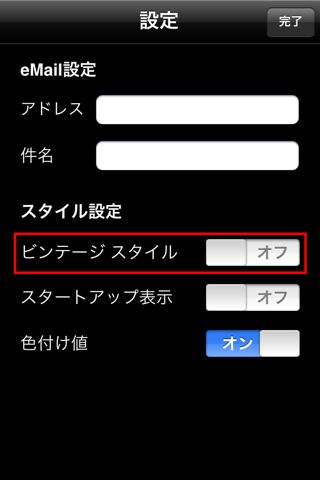
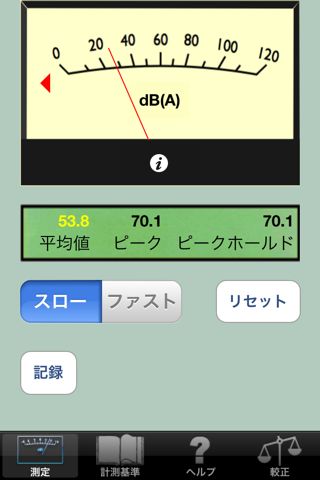
計測器好きとしてはかなりツボです。
もちろん音量をより正確に測定したい方にもオススメできるアプリです。
ぜひお試しください。
- 販売会社URL:Requests for dBMeter Pro
- 参考価格:350円
- ユーティリティ(Utilities)
- 執筆時のバージョン: 2.2